Hvis systemminnet ditt er feil, kan det føre til alle slags rare og fantastiske problemer, hvorav mange du ikke vil forholde deg til at system RAM er den skyldige. En annen del av systemet ditt som kan ha sitt eget minne er skjermkortet. Det kan også mislykkes eller bli feil. Selv om et problem med system-RAM noen ganger kan være vanskelig å feste, bør videominneproblemer være lettere å identifisere fordi problemene vil være relatert til visning av bildet på skjermen.
Dette kan manifestere seg på noen få måter, for eksempel å få en blå skjerm for død eller en omstart mens du spiller spill. Andre problemer kan være grafiske feil eller visuelle gjenstander under spilling. Det er mer sannsynlig at problemer oppstår når grafikkortet ditt jobber hardt. Hvis du mistenker at det er en feil i skjermkortets minne, kan det være en god idé å teste det og hjelpe deg med å finne ut om du trenger å bytte ut eller returnere kortet.
Her er seks gratis verktøy som kan hjelpe deg med å teste minnet til skjermkortet. De ble testet med og fungerer i Windows 10 og 7. 1. OCCT
OCCT er et kjent testverktøy som er i stand til å stresse flere deler av systemet som CPU, skjermkort og strømforsyning. Det har også et dedikert alternativ spesielt for stresstesting skjermkortminne. Det er en mer generell GPU-stresstestingfunksjon tilgjengelig for testing av andre områder med skjermkortstabilitet. OCCT-minnetesten er OpenCL-basert og kan kjøres på stort sett hvilket som helst skjermkort.

Etter å ha kjørt programmet, klikk på Memtest pent bunnen. Velg skjermkortet fra rullegardinmenyen hvis du har mer enn ett kort i systemet, og trykk deretter på den store røde avspillingsknappen. Hvis det oppdages feil, logger programmet og viser dem. OCCT er bærbar, så den trenger ikke å installeres.
Last ned OCCT
2. GpuMemTest
GpuMemTest er et enkelt verktøy for å kjøre en rekke tester på skjermkortets minne. Den har som mål å legge stress på både VRAM og minnekontrolleren ved å kjøre et antall testmønstre. Testene inkluderer sekvensielle, tilfeldige, vekslende lese og skrive, blokkkopi, tilfeldige data og sparsomme inversjoner.
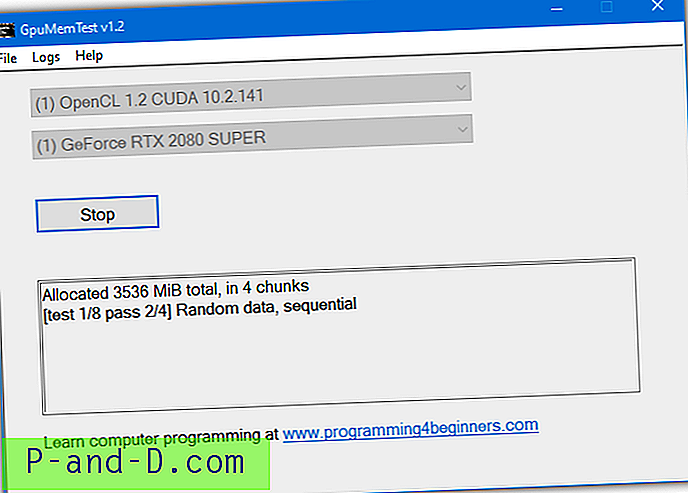
Etter installasjonen trenger du bare å kjøre GpuMemTest og trykke på Kjør testknappen. Nedtrekksboksene trenger egentlig ikke berøre med mindre du har satt opp en multi GPU. Totalt åtte tester blir utført med fire til fjorten pasninger hver. Selv om nettstedet antyder at dette bare er for NVidia-videokort, bør GpuMemTest også fungere med AMD-kort fordi det bruker OpenCL (Open Computing Language) for testing.
Last ned GpuMemTest
3. FurMark
Mens FurMark ikke spesifikt søker etter minnefeil, kjører den en krevende test som vil stresse skjermkortet og dets minne. På grunn av det kan det vise feil som skjermkortets RAM produserer. FurMark har eksistert i mange år og er et populært verktøy for å stresstest grafikkortet for stabilitet når det overklokkes. Det er en OpenGL-basert test og skal kjøres på de fleste skjermkort.

Etter å ha lastet ned og installert FurMark, kjør programmet, velg den testoppløsningen du ønsker og trykk deretter på GPU-stresstest . Kjør testen i flere minutter og se etter gjenstander under testingen. De veldig nyttige GPU-Z og GPU Shark skjermkortinformasjonsverktøyene er også inkludert.
Last ned FurMark
4. MSI Kombustor / EVGA OC Scanner X / FurMark Asus ROG Edition
Foruten standard FurMark, er det tre andre versjoner laget spesielt for skjermkortprodusenter MSI, EVGA og Asus. Disse versjonene er tilpasset og har noen få forskjeller fra det originale FurMark. De har hvert sitt brukergrensesnittskinn, noen av testene har firmamerking, de inkluderer Vulkan-baserte tester, men de inkluderer ikke GPU-Z-verktøyet (EVGA OC Scanner har NV-Z-verktøyet fra 2014).
ROG-utgaven har et nyttig GLmem-verktøy for å sjekke bruken av skjermkortminnet og et flytende maskinvareskjermvindu. Alle tre programmene har tilpassede tester der du kan tvinge dem til å bruke mer VRAM enn normalt. MSI- og Asus-verktøyene kan kjøre en test som bruker opptil en ekstra 6500 MB slik at de fleste VRAM på et 8 GB kort kan testes. EVGA OC Scanner kan bare legge til opptil 3072 MB VRAM (nok til opptil 4 GB kort).
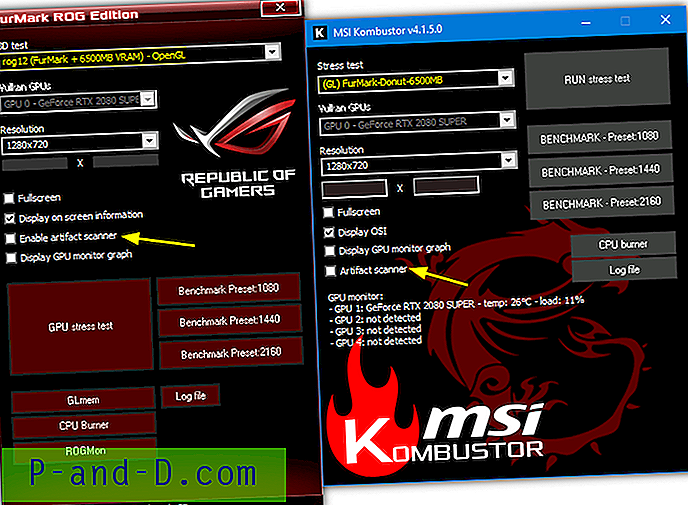
Å aktivere Artifact Scanner skal bidra til å gjøre det lettere å plukke opp feil fordi de automatisk blir oppdaget. MSI- og Asus-versjonene av FurMark holdes oppdatert mens EVGA OC Scanner X går tilbake til 2014. Det krever også en gratis EVGA.com-konto for å laste ned verktøyet. En delt påloggingstjeneste som BugMeNot har noen få pålogginger for EVGA.com som kan hjelpe.
Last ned FurMark Asus ROG Edition | MSI Kombustor | EVGA OC Scanner X
5. Stresstest for videominne
Stresstest for videominne er fra tilbake i 2008, og av den samme utvikleren bak det nyttige verktøyet Check Flash USB drive testing. Dette verktøyet lar deg teste RAM-skjermen med en av tre forskjellige testtyper; DirectX, CUDA og OpenGL. Det ser ut som systemminnetesteren Memtest86 + og fungerer på en lignende måte ved å kjøre et antall forhåndsdefinerte mønstre for å teste minnet så grundig som mulig.
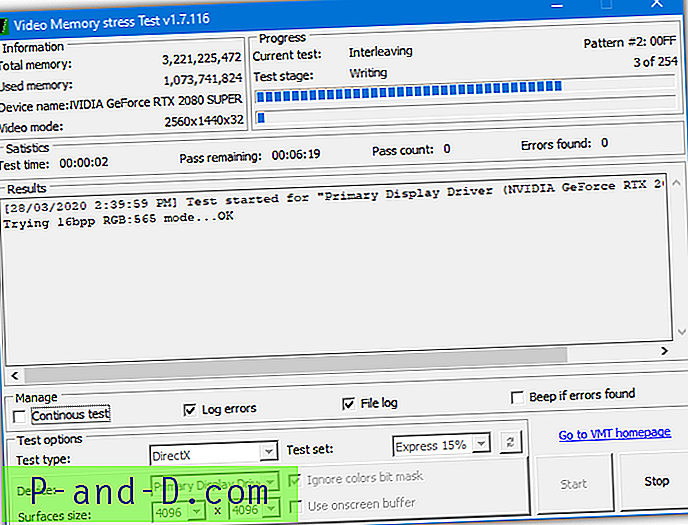
Det er tre testsett som du kan kjøre, de er Full, Express 15% eller Small, noe som er bra for å raskt sjekke den generelle minneintegriteten. Et bemerkelsesverdig problem er problemene med å skanne på kort med 3 GB eller mer dedikert minne. Det er også nevnt på nettet at CD / diskettversjonen bare kan lese 512 MB skjermkortminne.
Det kan også mislykkes når du prøver å kjøre tester i 24-biters eller 32-biters fargeskjermmodus, kjør vmt.loader.bat i mappen for å konfigurere ditt eget sett med tester. På grunn av sin alder, er sannsynligvis Video Memory Stresstest best egnet for eldre skjermkort eller nedre endekort med 1 GB / 2 GB VRAM.
Last ned videominnet Stress Test | Last ned CD / diskettversjon
6. MemtestG80 / MemTestCL
Disse to verktøyene er gruppert sammen fordi de har subtile forskjeller, men er i hovedsak de samme. MemtestG80 vil teste Nvidia-grafikkort som er CUDA aktivert (2007 og nyere), mens MemtestCL tester kort som støtter OpenCL. Nvidia, AMD, Intel og alle andre skjermkort skal være kompatible med MemtestCL.
Begge versjonene av Memtest er kommandolinjebasert, så hvis du vil konfigurere dem fra standardverdiene, må du legge til argumenter i Kommandoprompt eller en batchfil. Å kjøre den kjørbare uten argumenter vil utføre en standardtest for skanning av de første 128 MB på det første kortet i systemet, og kjøre 50 pass. Testene er en blanding av tilpassede mønstre og noen basert på Memtest86 testmønstre.
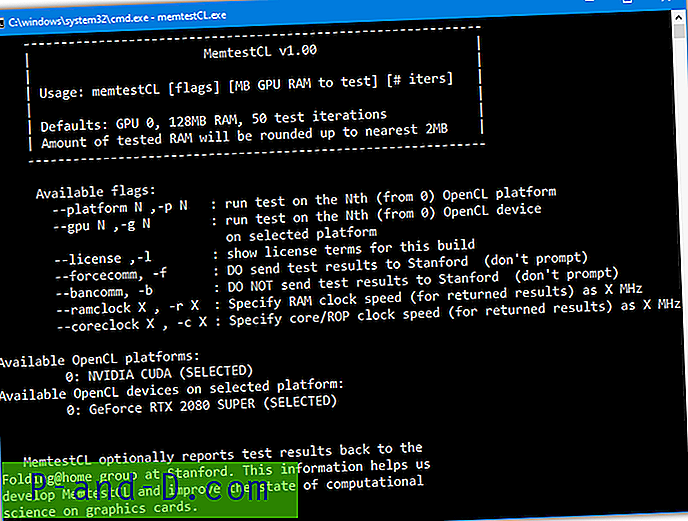
For å teste mer minne og / eller endre antall ganger den kjører testen, kjører du programmet i Kommandoprompt og legger til et argument på kommandolinjen:
MemtestCL / MemtestG80 [-gpu #] [mengde GPU-RAM som skal testes i MB] [antall tester]
Hvis du har mer enn ett grafikkort i systemet, bruk alternativet -gpu, ellers kan det utelukkes. Som standard ber disse verktøyene om å sende statistikk til -gruppen, du kan deaktivere dette alternativet gjennom kommandolinjen eller trykke på n for å svare nei. En åpen kildekode-versjon av MemtestCL er tilgjengelig på Github som ekskluderer alternativene for datalogging.
Last ned MemtestG80 | Last ned MemtestCL

![[Fix] Musikk, bilder, videoer eller nedlastinger Mapper slått sammen tilfeldig og pek på samme sted](http://p-and-d.com/img/microsoft/699/music-pictures.jpg)



